
系統概述
時隔兩年再次更新WIN7,高品質全新的優化、集成、精簡方案,這版将近用了幾個月的時間去深入研究,和上版相比,新版本的改進将性能提升到了一個更高的水平。新版解決部分新機型卡LOGO問題,支持部分7/8/9/10/11/12/13代CPU機器安裝,本版以Win7旗艦版和專業版64位爲核心,包含ESU補丁已經打到2023年9月最新,包含所有的重要更新,配合BypassESU-v12可正常更新補丁,考慮到政企有兩個版本特意保留了IE8浏覽器,以及集成政企公文必備的字體,另外所有版本均保留Win7經典的遊戲,驅動方面集成NVME驅動 USB3.0/3.1驅動 、以及其他各種除顯卡外的大量驅動,通過精簡不必要的組件,優化進程服務、啓動項等加快速度,經測試運行穩定,此版安裝過程最快隻需要5-6分鍾,大大改善了裝機等待時間。長期使用不容易變慢,始終保持極速,是大家老配置機器裝機、政企辦公的最佳選擇。
- 機器需要進BIOS更改設置:Secure Boot 設置爲關閉或者Disabled【禁用啓動安全檢查,這個最重要】CSM(Compatibility Support Module) Support設置爲Yes 或者EnabledOS Optimized設置爲Others或Disabled【系統類型設置】沒有這個選項的請忽略UEFI/Legacy Boot選項選擇成BothUEFI/Legacy 設置 Legacy+MBR硬盤分區 或UEFI+GPT硬盤分區 。
注意事項 必看!!!!!
支持部分7/8/9/10/11/12/13代機器但不是所有,7代以後的機器非必要不推薦安裝,驅動可能找不全(驅動問題請自行解決),另外8代之後的機器尤其是筆記本如果主闆沒有“CSM Support”設置選項的可能還是會卡在四葉草LOGO無法安裝,另外AX200/210 等WIFI6網卡市面上都沒有驅動哦。
7代之後的機器未避免踩坑,可以先下載此精簡版的原版系統測試
如果你是1-6代機器,或者正在使用Win7,以上的”注意事項”請忽略,放心安裝。
系統版本

Windows 7版本說明:
- Admin版本是啓用内置的“Administrator”賬号,其它則是自己創建賬号。
- 1-6代是推薦1至6代的CPU安裝,因爲1-6代基本上都有現成的驅動,隻集成了 IDE_ATA_ATAPI控制器、通用串行總線控制器(USB)、網絡适配器(網卡)、存儲控制器等57個驅動。
- 7-13代在1-6代的基礎上集成了藍牙、 SD_主适配器、Network_Service、人體學輸入設備、聲音視頻和遊戲控制器、 擴展、未知、系統設備、 網絡協議、通用串行總線功能控制器、 通用串行總線設備等一共207個驅動。
Windows 7專業版和旗艦版主要區别是:旗艦版支持 BitLocker 加密、語音識别、多語言顯示界面等,總的來說,旗艦版相對于專業版來說更爲全面且功能更加強大,但在絕大多數情況下,專業版已經足夠滿足大部分用戶的需求。
系統特色
- 确保穩定本系統完全采用離線集成、優化、精簡,非二次打包封裝。
- #集成到2024年6月5日之前的所有重要補丁,解決安全漏洞問題。
- 除集成必備的運行庫、DX、Flash等,無其他第三方軟件,沒有過度精簡,可以正常辦公。
- 提升自建賬号權限,自建賬号擁有和“Adminsitrator”一樣的權限。
- 添加政府公文必備字體:仿宋_GB2312,楷體_GB2312,方正小标宋簡體。
- 離線集成 VC++ 2005/2008/2010/2012/2013/2022運行庫。
- 離線集成 DirectX 9.0c 運行庫。
- 集成 AdobeFlash AvticeX、NPAPI、PPAPI三件套(首次進入桌面後,後台靜默集成)。
- 離線集成 Microsoft .NET Framework 4.8 簡體中文正式版。
- 更快的安裝時間,以上VC++ 、DirectX 9.0c、NET4.8采用完全離線集成,而非部署中采用靜默參數的方式集成,這樣大大減少了系統的安裝時間,虛拟機實測從開始安裝到進桌面用了5分30秒,如果采用部署中靜默安裝的方式,那麽安裝時間将大大增加,差不多要10-15分鍾,這就是有些Win7安裝時間爲什麽那麽長的原因!
- 采用Win10 的boot.wim安裝程序,支持UEFI安裝和啓動,爲了安裝系統有儀式感,并修改boot.wim\sources\spwizimg.dll的圖片爲Win7的經典安裝界面。
- 集成 NVME驅動(Intel /三星 /鎂光 /東芝/OCZ等) 、以及藍牙、SCSI、RAID、網絡控制器、系統設備、USB3.0/3.1等大量驅動。
- 爲了保證系統體積,本系統未集成任何顯卡驅動,實驗多次證明卡LOGO和顯卡驅動沒有任何關系,和主闆有沒有“CSM Support”開啓兼容模式有關系,就算集成了顯卡驅動該卡LOGO的一樣會卡,個人認爲隻要不卡LOGO進了系統,剩下的都是小事,就算有幾個驅動裝不上,也不會有太大影響,資源包提供5-10代Intel(R)顯卡驅動、AMD顯卡驅動、以及部分NVIDIA顯卡驅動請自行安裝,或者7代以後機器另外可以通過 驅動總裁(推薦)、驅動精靈、驅動人生、360驅動大師 等軟件每個都可以試試,看看能不能驅動補齊。
- 需要用到指紋的,請用自建賬戶,Admin原生不支持。
- 桌面圖标顯示:用戶文檔、計算機、網絡、回收站、Internet Explorer
- 隐藏任務欄上 WindowsMedia Player 圖标。
- 修改任務欄上庫打開爲計算機。
- 移除操作中心圖标。
- 移除右鍵小工具菜單。
- 添加ALT+F4默認選項爲關機。
- 關閉幽靈和熔斷漏洞。
- 去除過時的.NET Framework補丁。
- 保留系統自帶的經典遊戲。
- 加快任務欄窗口預覽顯示速度 100毫秒
- 加快關機速度,自動關閉停止響應。
- 提供IE11升級包,IE8的那兩個版本可以升級到IE11。
- 設置賬戶密碼永不過期
- 開機磁盤掃描等待時間設爲3秒
- 關閉防火牆 (需要的自己打開就行)
- 清空Internet Explorer 自帶的收藏夾
- 添加自帶的鍵盤 中文簡體微軟新版拼音輸入法
- 優化共享打印服務,避免局域網共享打印錯誤。
- 禁用一些用不到的系統服務,占用内存更低。
- 使用Compact OS釋放空間,C盤占用空間可減少2G左右
- 高級電源設置USB選擇性暫停 已禁用 避免有些USB設備斷電
- Windows Update關閉升級Win10推送
- Windows Update可正常更新補丁,但不建議手動檢查補丁,因爲有些補丁是負優化的!
- 設置IE主頁和搜索引擎爲百度
- 右鍵添加 用記事本打開
- 右鍵添加 在此處打開命令行
- 右鍵添加 管理員取得所有權
- 右鍵添加 複制文件路徑
- 右鍵添加 複制文件夾路徑
- 如需取消右鍵 管理員取得所有權 、複制文件路徑 文件夾路徑 請用CMD 運行以下命令即可删除:
reg delete “HKEY_CLASSES_ROOT\*\shell\runas” /f
reg delete “HKEY_CLASSES_ROOT\Directory\shell\copypath” /f
reg delete “HKEY_CLASSES_ROOT\*\shell\copypath” /f
- 如需取消右鍵 在此處打開命令行 請用CMD 運行以下命令即可删除:
reg delete “HKEY_CLASSES_ROOT\Directory\Background\shell\OpenCMDHere” /f
- 如需取消右鍵 用記事本打開,請用CMD 運行以下命令即可删除:
reg delete “HKEY_CLASSES_ROOT\*\shell\notepad” /f
- 禁用休眠文件,可減少C盤體積,如需開啓 請使用管理員運行CMD命令:
powercfg /hibernate on
優化列表
其他優化(180項)
精簡内容
入門、遙測、公文包、小工具、SNMP、便利貼、寫字闆、同步中心、輕松傳送、家長控制、媒體示例、安全中心、DVD Maker、步驟記錄器、Windows 備份、簡單 TCP/IP 服務、Intel Indeo 編碼器、Windows Defender
、視頻壓縮管理器(VCM)編碼器、Windows Mail(Windows 郵件)、Windows TIFF IFilter(光學字符識别 OCR )
、Windows Recovery(Windows 恢複)、Windows 遠程管理 (WS-Management)
系統截圖
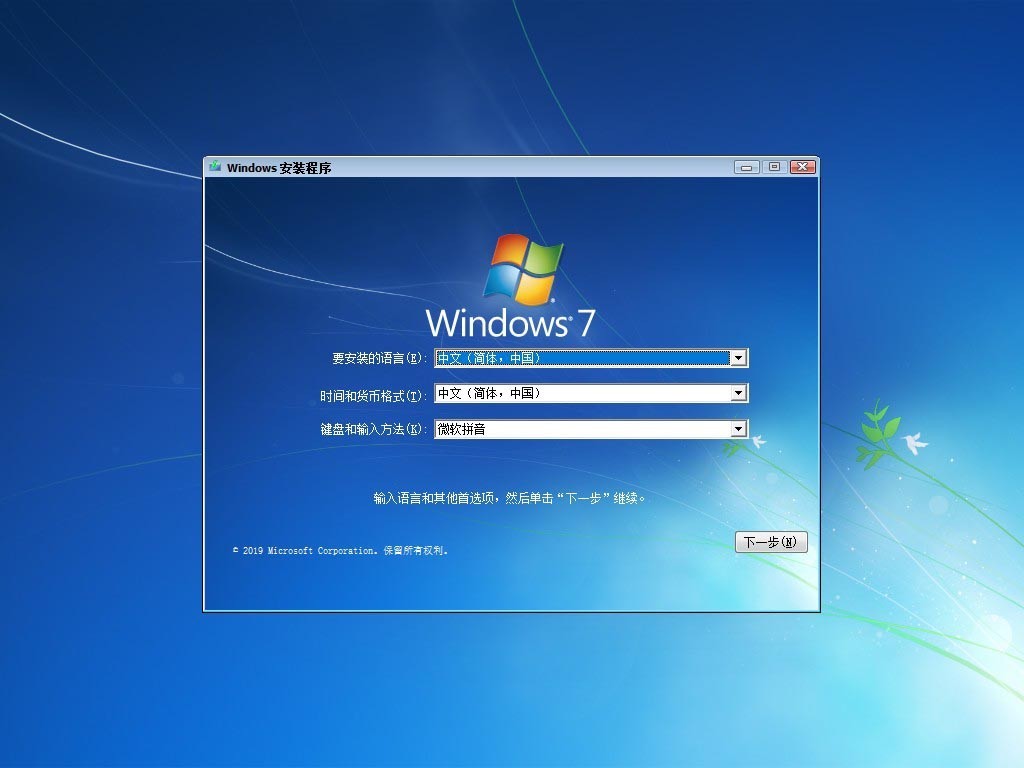

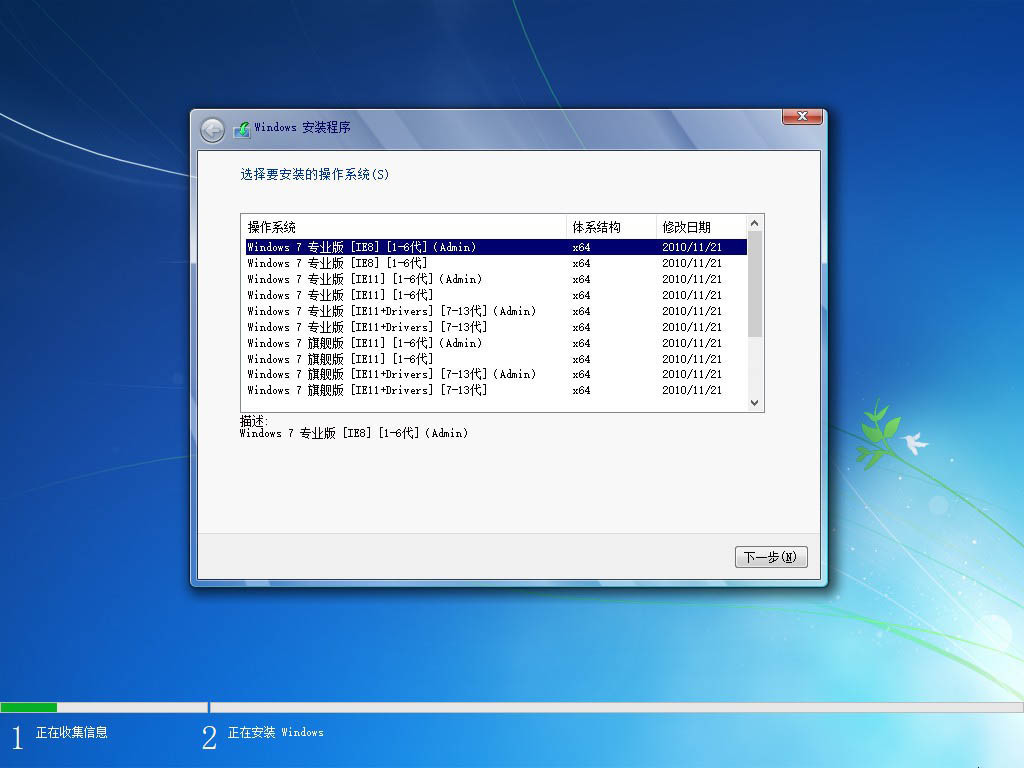
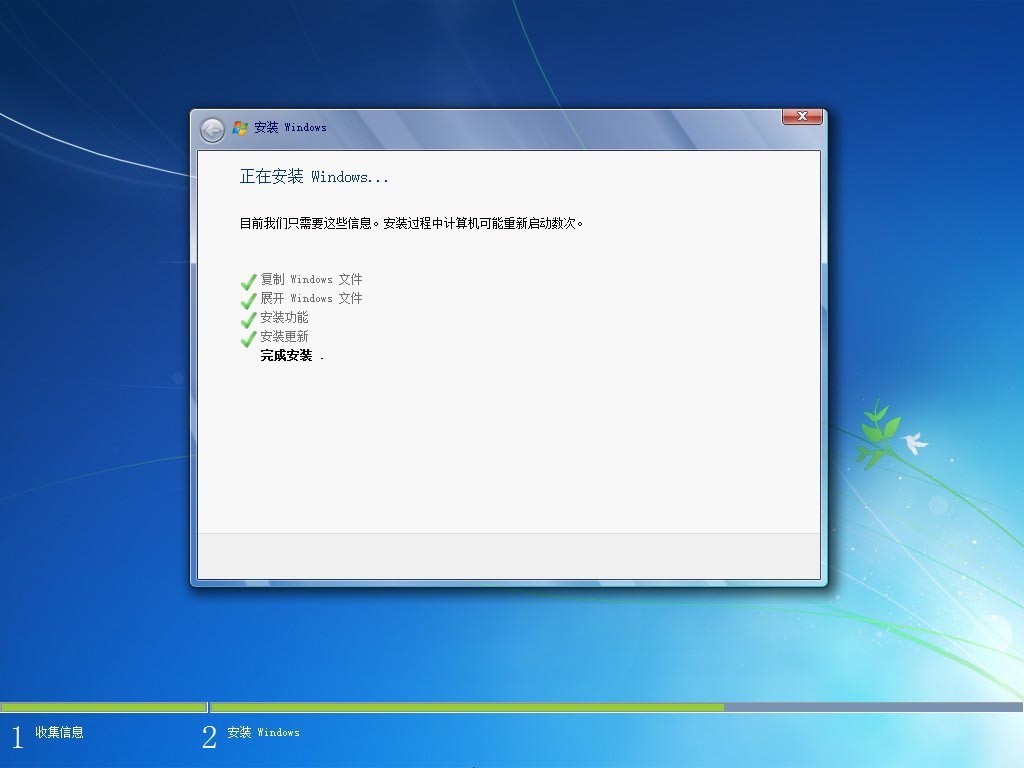
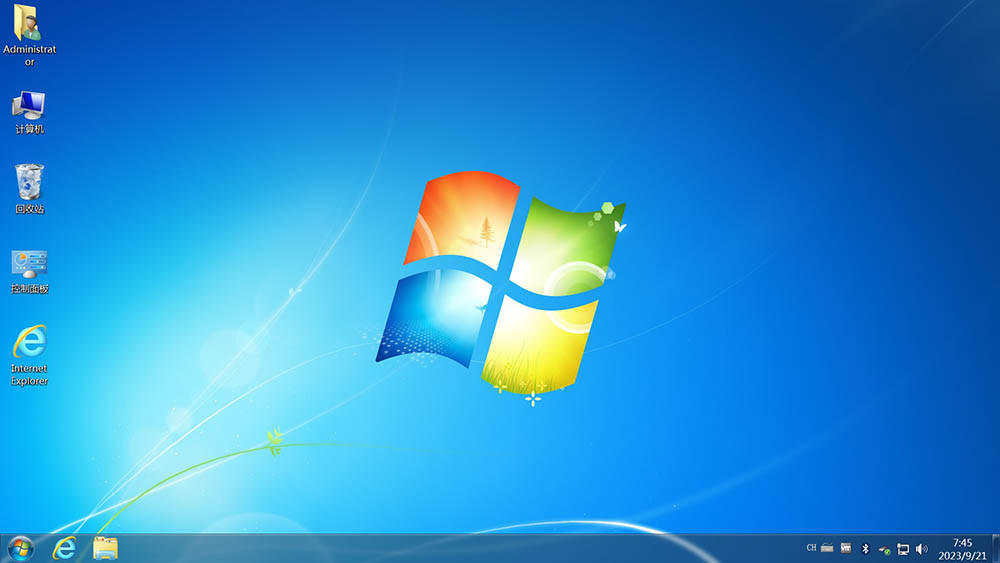
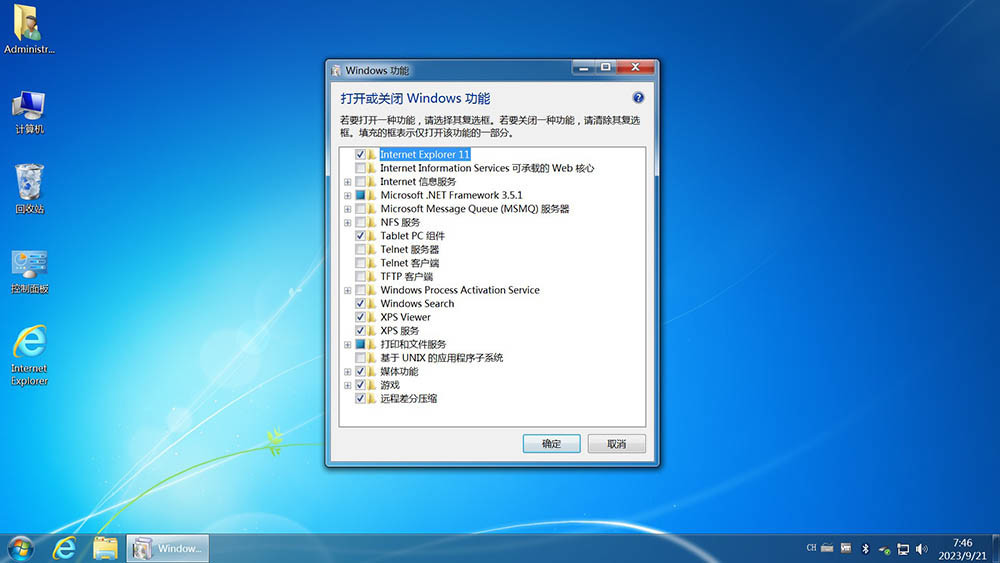
安裝方法
1、請使用Rufus軟件或者Ultraiso 把ISO 寫入U盤安裝,分區類型根據硬盤分區類型填寫(推薦)。
2、PE系統下使用 WinNTSetup 安裝,PE系統推薦使用“微PE”比較幹淨無插件。
3、請使用以上兩種方法,其他工具不推薦,可能會有各種問題!
下載地址
【不忘初心】Windows7 SP1 旗艦版 專業版 (7601.27366) IE8 IE11 X64[精簡版][2.01G](2024.10.10)
【不忘初心美化版】[太陽谷] Windows7 SP1(7601.27366)旗艦/專業版 X64 [IE8 IE11精簡版][2.08G](2024/10/11)
原文鏈接:https://www.701z.com/13655.html,轉載請注明出處。
本站資源僅供個人學習交流,請于下載後24小時内删除,不允許用于商業用途,否則法律問題自行承擔。
評論0